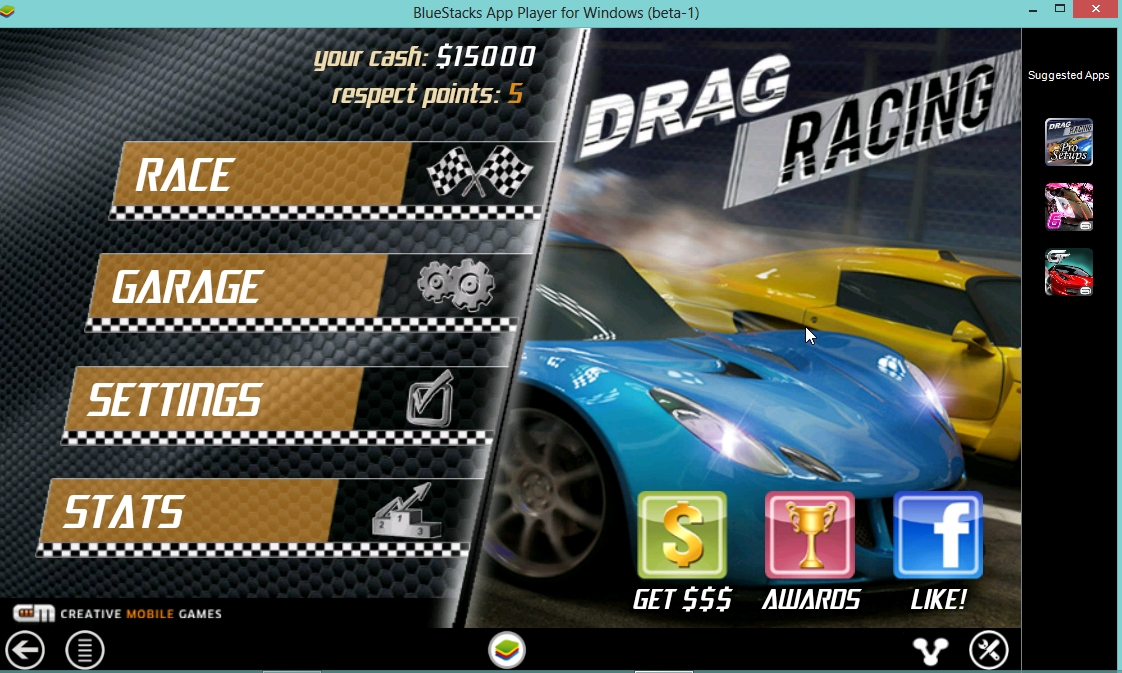Ця стаття стане у пригоді тим, хто вирішив запустити Андроїд додаток на своєму домашньому комп’ютері.
Ця стаття стане у пригоді тим, хто вирішив запустити Андроїд додаток на своєму домашньому комп’ютері.
Наприклад, якщо хочете подивитися, як працює додаток, перед завантаженням на планшет або смартфон; ну або просто хочете пограти в яку-небудь гру, то зробити це без емулятора Андроїда неможливо!
У цій статті розберемо роботу кращого емулятора для Windows і типові питання, що найчастіше виникають у більшості користувачів…
Зміст:
- 1. Вибір емулятора Android
- 2. Установка BlueStacks. Рішення помилки Error 25000
- 3. Налаштування емулятора. Як відкрити програму або гру в емуляторі?
1. Вибір емулятора Android
На сьогоднішній день в мережі можна знайти десятки емуляторів Андроїд для Windows. Ось, наприклад:
1) Windows Android;
2) YouWave;
3) BlueStacks App Player;
4) Software Development Kit;
і багато інших…
На мій погляд, однією з кращих є BlueStacks. Після всіх помилок і незручностей, які я відчував з іншими емуляторами, то після установки цього – бажання щось шукати ще пропадає…
BlueStacks
Офиц. сайт: http://www.bluestacks.com/
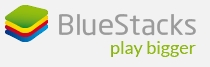
Плюси:
– повна підтримка російської мови;
– програма безкоштовна;
– працює у всіх популярних операційних системах: Windows 7, 8.
2. Установка BlueStacks. Рішення помилки Error 25000
Вирішив розписати цей процес детальніше, т. к. часто виникають помилки і внаслідок з цим безліч питань. Будемо йти по кроках.
1) Завантажуємо файл-інсталятор з оф. сайту і запускаємо. Перше вікно, яке ми побачимо, як на картинці нижче. Погоджуємося і тиснемо далі (next).
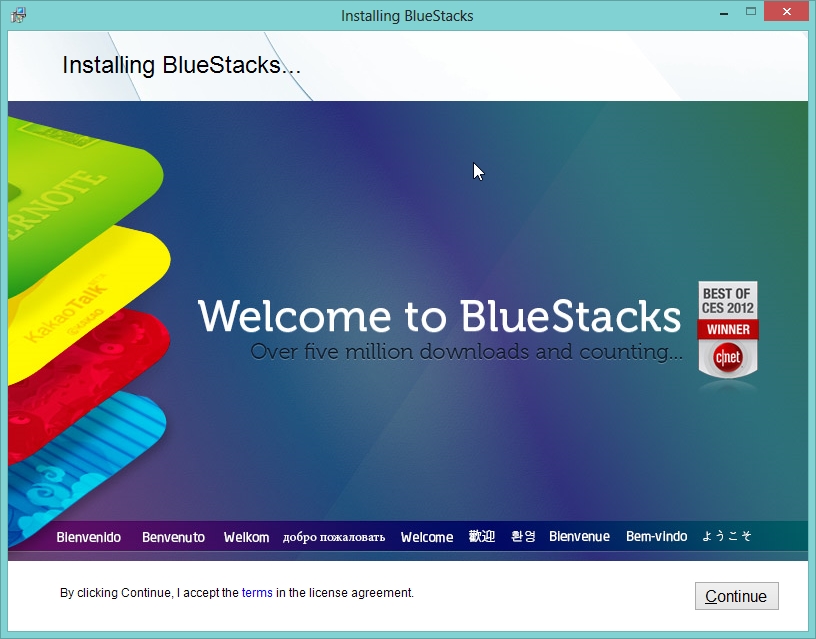
2) Погоджуємося і тиснемо далі.
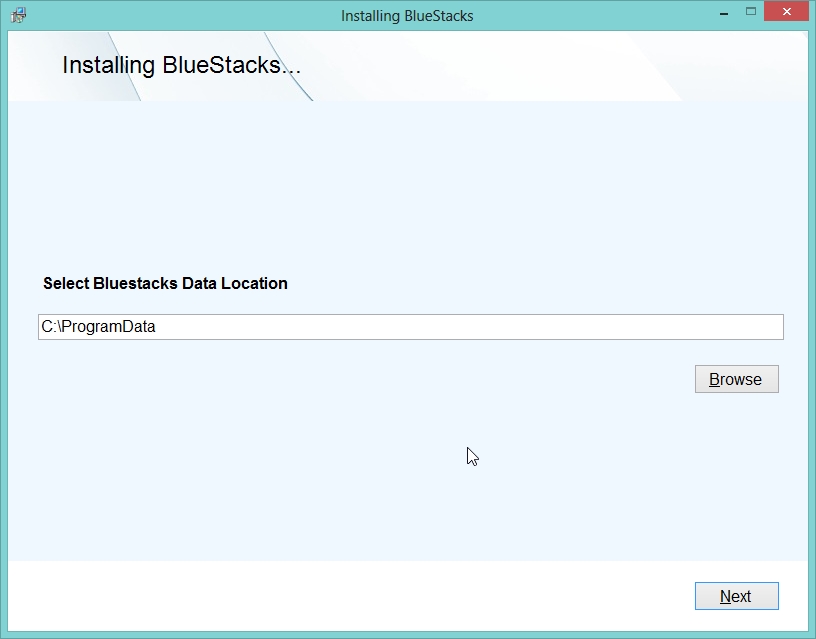
3) Повинна початися установка програми. І ось в цей час дуже часто виникає помилка “Error 25000…”. Трохи нижче на скріншоті вона зображена… Тиснемо “OK” і наша установка переривається…
Якщо у вас встановилося додаток, можете відразу переходити до 3-го розділу даній статті.
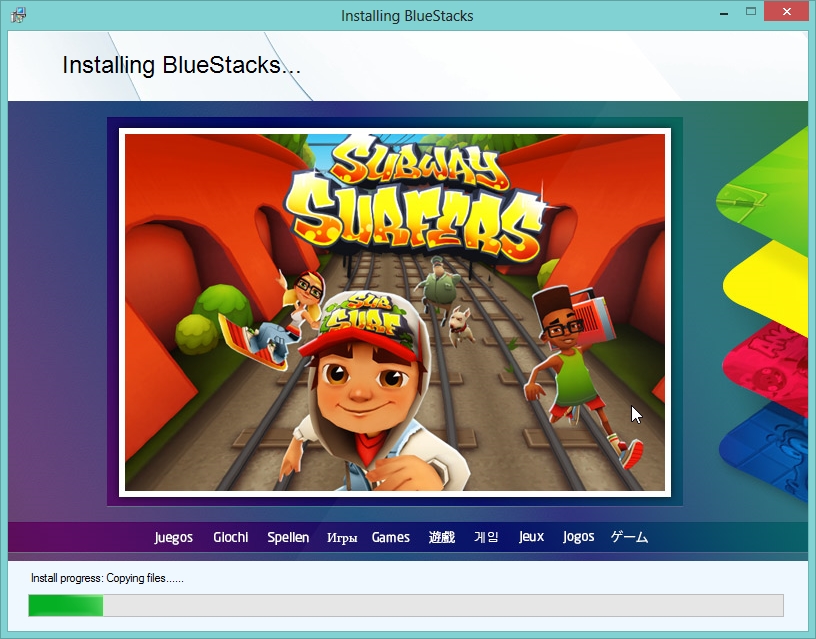
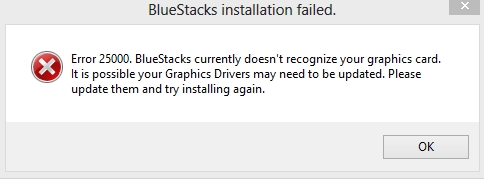
4) Щоб виправити цю помилку, зробіть 2 речі:
– оновлення драйвера для відеокарти. Найкраще це зробити з офіційного сайту AMD, ввівши у пошуковик модель своєї відеокарти. Якщо не знаєте модель – скористайтесь утилітами для визначення характеристик комп’ютера.
– скачайте інший установник BlueStacks. Можете вбити в будь-який пошуковик наступне найменування програми “BlueStacks_HD_AppPlayerPro_setup_0.7.3.766_REL.msi” (або можете скачати тут).
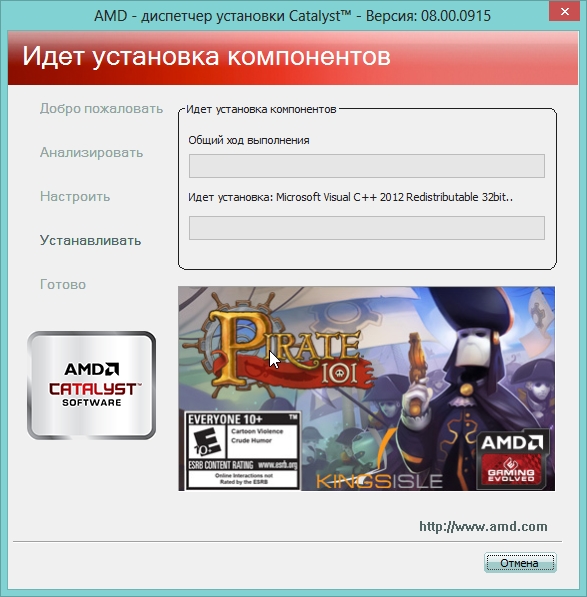
Оновлення драйверів відеокарти AMD.
5) Після оновлення драйвера відеокарти і запуску нового інсталятора – сам процес установки проходить швидко і без помилок.
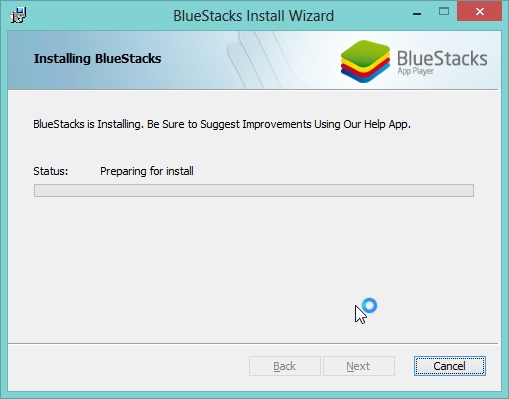
6) Як бачимо, можна запускати ігри, наприклад, Drag Racing! Про те, як налаштувати і запускати ігри і програми – див. трохи нижче.
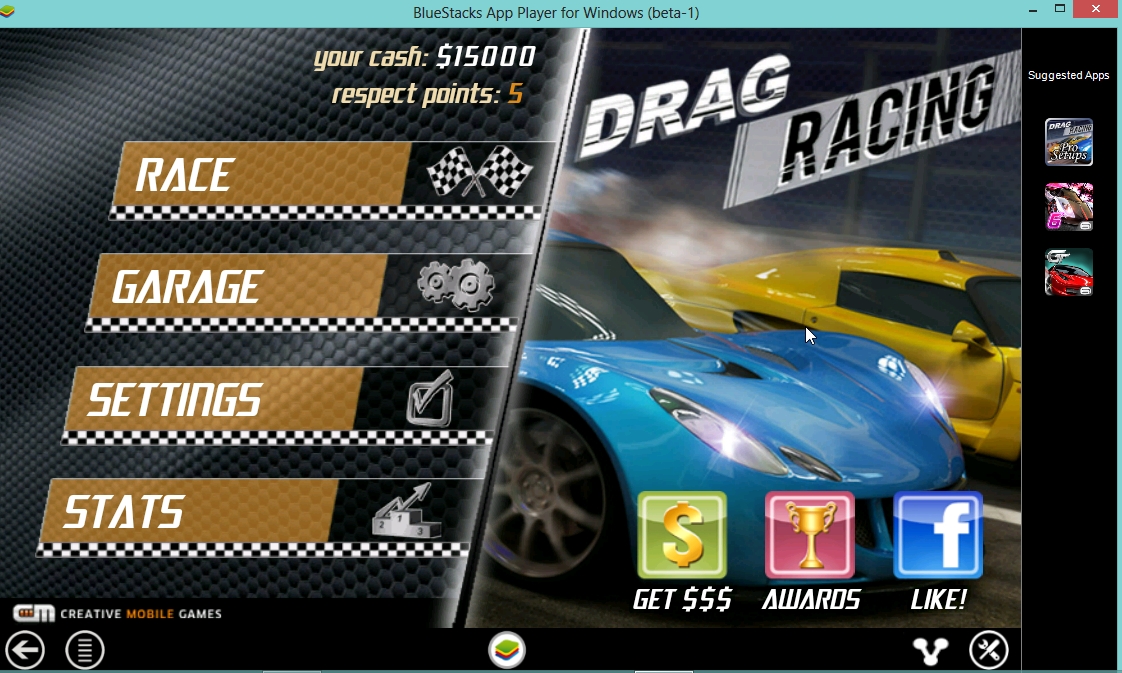
3. Налаштування емулятора. Як відкрити програму або гру в емуляторі?
1) Щоб запустити емулятор – відкрийте провідник і зліва в колонці ви побачите вкладку “Apps”. Потім запускаєте ярлик з аналогічною назвою.
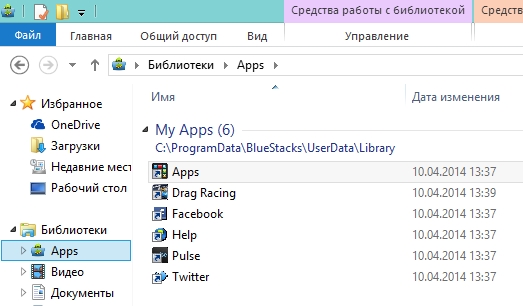
2) Щоб провести детальне налаштування емулятора, торкніться значка “налаштування” в правому нижньому куті. См. скріншот нижче. До речі, а налаштувати можна не мало:
– підключення до хмари;
– вибрати іншу мову (за замовчуванням буде російська);
– змінити налаштування клавіатури;
– змінити дату і час;
– облікові записи користувачів;
– керувати додатками;
– змінювати розміри додатків.
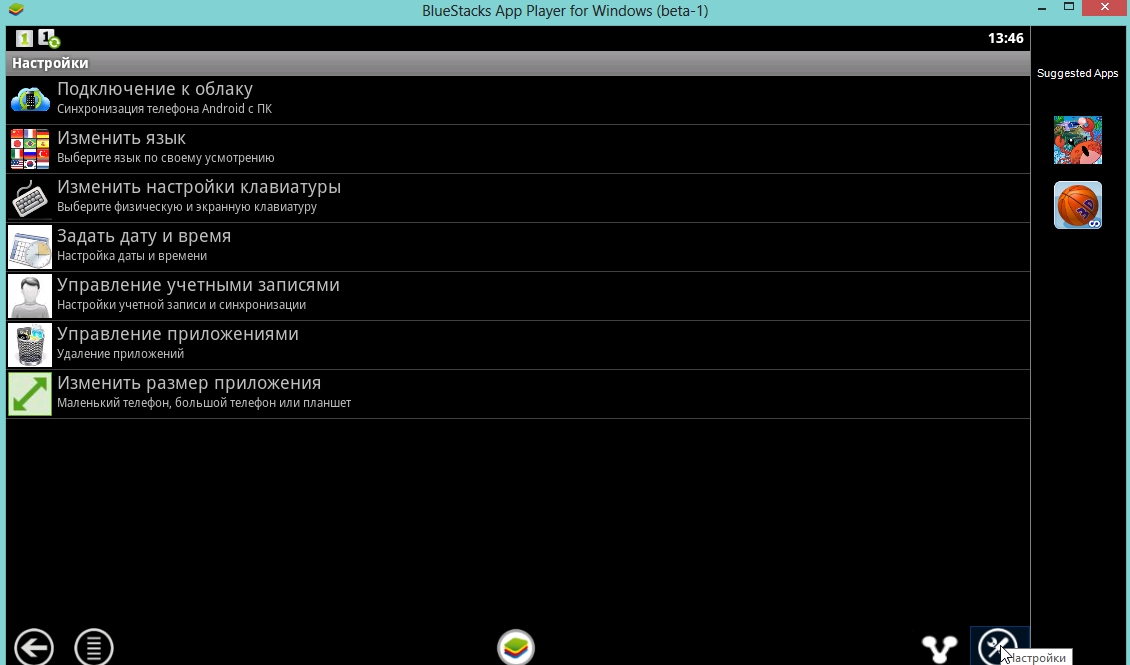
3) Щоб завантажити нові ігри, достатньо перейти у вкладку “гри” зверху в меню. Перед вами відкриються десятки ігор, відсортованих у порядку рейтингу. Клацаєте по сподобалася грі – з’явитися вікно завантаження, через деякий час вона автоматично буде встановлена.
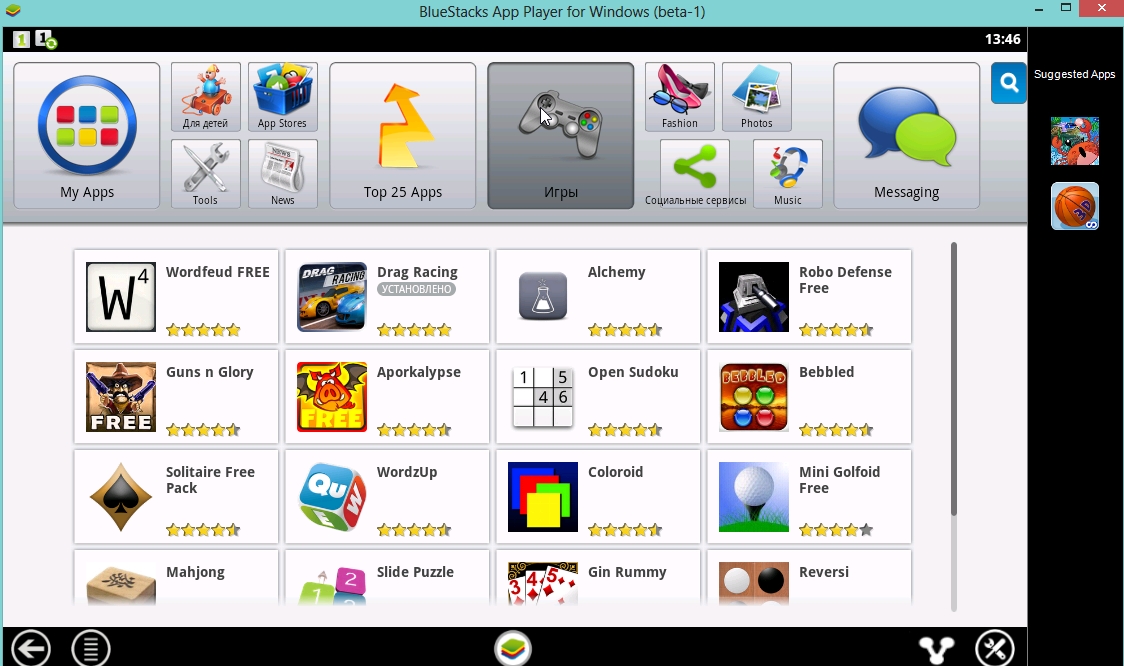
4) Щоб запустити гру, перейдіть в розділ “My Apps” (в меню зверху, зліва). Далі ви там побачите встановлене додаток. Наприклад, я в якості експерименту завантажив і запустив гру “Drag Racing”, начебто нічого, грати можна.